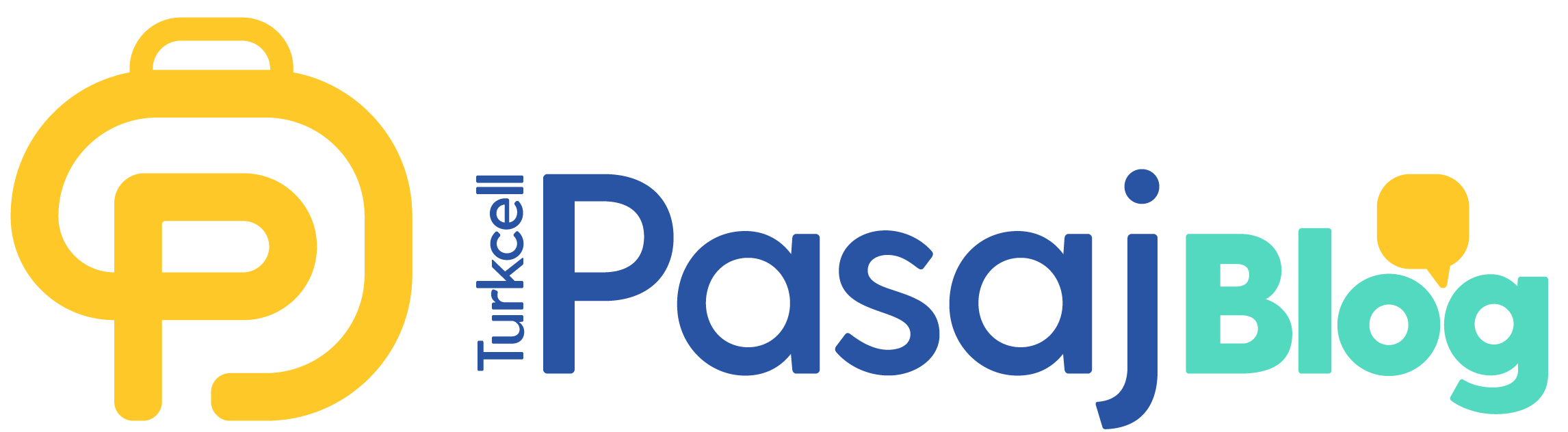BIOS (Basic Input/Output System), bir bilgisayarın donanımını başlatmak ve temel sistem ayarlarını yapmak için kullanılan önemli bir yazılım parçasıdır. BIOS’a erişmek, bilgisayar kullanıcıları için genellikle donanım konfigürasyonu, önyükleme ayarları ve sistem saatini ayarlama gibi temel işlevleri gerçekleştirmek için gereklidir. Ancak, BIOS’a erişmek ve bu ayarları değiştirmek bilgisayar markalarına ve modellerine göre farklılık gösterebilir. Her bilgisayar üreticisi, BIOS’a erişmek için farklı bir tuş kombinasyonu belirleyebilir. Bu yazıda, yaygın bilgisayar markalarında BIOS’a erişmek için kullanılan tuşlar ve bu işlemlerin nasıl gerçekleştirileceği ayrıntılı olarak ele alınacaktır. Bu bilgiler, bilgisayarınızdaki BIOS ayarlarını güvenle değiştirmenize ve sisteminizin performansını optimize etmenize yardımcı olacaktır.

1. Dell BIOS Tuşu Nerede?
Dell bilgisayarlarında BIOS’a erişmek oldukça basittir. Bilgisayarınızı başlattıktan veya yeniden başlattıktan sonra, Dell logosunu görene kadar beklemeniz gerekmektedir. Ardından, BIOS’a erişmek için F2 tuşuna basın. BIOS ekranına girdiğinizde, bilgisayarınızın donanımı ve sistem ayarlarıyla ilgili değişiklikleri yapabilirsiniz. Ancak, bu ayarları değiştirirken dikkatli olunmalıdır çünkü yanlış ayarlar bilgisayarınızın düzgün çalışmasını etkileyebilir. Değişikliklerinizi tamamladıktan sonra, BIOS’tan çıkmak için genellikle ekranın altında “Exit” (Çıkış) seçeneğini bulabilirsiniz. Bu seçeneği seçerek BIOS ekranından çıkabilir ve bilgisayarınızın normal başlatma işlemine devam edebilirsiniz.
2. HP BIOS Tuşu Nerede?
HP bilgisayarlarında BIOS’a erişmek oldukça kolaydır. Bilgisayarınızı başlattıktan veya yeniden başlattıktan sonra, HP logosunu görene kadar bekleyin. HP logosunu gördüğünüzde, BIOS’a erişmek için genellikle F10 tuşuna hemen basmanız yeterlidir. F10 tuşuna bastıktan sonra, bilgisayarınız BIOS ekranına geçecektir. Burada, donanım ve sistem ayarlarınızı değiştirebilirsiniz. Ancak, BIOS ayarlarını değiştirirken dikkatli olunmalıdır çünkü yanlış ayarlar bilgisayarınızın düzgün çalışmasını etkileyebilir. Değişikliklerinizi tamamladıktan sonra, BIOS’tan çıkmak için genellikle ekranın altında “Exit” (Çıkış) seçeneğini bulabilirsiniz. Bu seçeneği seçerek BIOS ekranından çıkabilir ve bilgisayarınızın normal başlatma işlemine devam edebilirsiniz.
3. Lenovo BIOS Tuşu Nerede?
Lenovo bilgisayarlarında BIOS’a erişmek için genellikle F1 veya F2 tuşları kullanılır. Ancak, bazı Lenovo modellerinde Enter veya Novo (genellikle bir düğme veya düğme kombinasyonu) tuşu da kullanılabilir. Bilgisayarınızı başlattıktan veya yeniden başlattıktan sonra, Lenovo logosunu görene kadar bekleyin. Lenovo logosunu gördüğünüzde, BIOS’a erişmek için belirtilen tuşlardan birine hemen basmanız gerekecektir. Bu tuşa hızlıca basarak BIOS’a erişebilirsiniz. BIOS ekranına girdiğinizde, donanım ve sistem ayarlarınızı değiştirebilirsiniz. Ancak, BIOS ayarlarını değiştirirken dikkatli olunmalıdır çünkü yanlış ayarlar bilgisayarınızın düzgün çalışmasını etkileyebilir. Değişikliklerinizi tamamladıktan sonra, BIOS’tan çıkmak için genellikle ekranın altında “Exit” (Çıkış) seçeneğini bulabilirsiniz. Bu seçeneği seçerek BIOS ekranından çıkabilir ve bilgisayarınızın normal başlatma işlemine devam edebilirsiniz.

4. Asus BIOS Tuşu Nerede?
Asus bilgisayarlarında BIOS’a erişmek için genellikle F2 tuşu kullanılır. Ancak, bazı Asus modellerinde Delete (DEL) tuşu da BIOS’a erişmek için kullanılabilir. Bilgisayarınızı başlatırken Asus logosunu görene kadar bekleyin. Asus logosunu gördüğünüzde, BIOS’a erişmek için belirtilen tuşlardan birine hemen basmanız gerekecektir. F2 veya Delete tuşlarından birine hızlıca basarak BIOS’a erişebilirsiniz. BIOS ekranına girdiğinizde, donanım ve sistem ayarlarınızı değiştirebilirsiniz. Ancak, BIOS ayarlarını değiştirirken dikkatli olunmalıdır çünkü yanlış ayarlar bilgisayarınızın düzgün çalışmasını etkileyebilir. Değişikliklerinizi tamamladıktan sonra, BIOS’tan çıkmak için genellikle ekranın altında “Exit” (Çıkış) seçeneğini bulabilirsiniz. Bu seçeneği seçerek BIOS ekranından çıkabilir ve bilgisayarınızın normal başlatma işlemine devam edebilirsiniz.
5. Acer BIOS Tuşu Nerede?
Acer bilgisayarlarında BIOS’a erişmek için genellikle F2 tuşu kullanılır. Bazı Acer modellerinde ise F12 veya ESC tuşları da BIOS’a erişmek için kullanılabilir. Bilgisayarınızı başlatırken Acer logosunu görene kadar bekleyin. Acer logosunu gördüğünüzde, BIOS’a erişmek için belirtilen tuşlardan birine hemen basmanız gerekecektir. F2, F12 veya ESC tuşlarından birine hızlıca basarak BIOS’a erişebilirsiniz. BIOS ekranına girdiğinizde, donanım ve sistem ayarlarınızı değiştirebilirsiniz. Ancak, BIOS ayarlarını değiştirirken dikkatli olunmalıdır çünkü yanlış ayarlar bilgisayarınızın düzgün çalışmasını etkileyebilir. Değişikliklerinizi tamamladıktan sonra, BIOS’tan çıkmak için genellikle ekranın altında “Exit” (Çıkış) seçeneğini bulabilirsiniz. Bu seçeneği seçerek BIOS ekranından çıkabilir ve bilgisayarınızın normal başlatma işlemine devam edebilirsiniz.
6. Toshiba BIOS Tuşu Nerede?
Toshiba bilgisayarlarında BIOS’a erişmek için genellikle F2 tuşu kullanılır. Ancak, bazı modellerde F12 veya ESC tuşları da BIOS’a erişmek için kullanılabilir. Bilgisayarınızı başlatırken Toshiba logosunu görene kadar bekleyin. Toshiba logosunu gördüğünüzde, BIOS’a erişmek için belirtilen tuşlardan birine hemen basmanız gerekecektir. F2, F12 veya ESC tuşlarından birine hızlıca basarak BIOS’a erişebilirsiniz. BIOS ekranına girdiğinizde, donanım ve sistem ayarlarınızı değiştirebilirsiniz. Ancak, BIOS ayarlarını değiştirirken dikkatli olunmalıdır çünkü yanlış ayarlar bilgisayarınızın düzgün çalışmasını etkileyebilir. Değişikliklerinizi tamamladıktan sonra, BIOS’tan çıkmak için genellikle ekranın altında “Exit” (Çıkış) seçeneğini bulabilirsiniz. Bu seçeneği seçerek BIOS ekranından çıkabilir ve bilgisayarınızın normal başlatma işlemine devam edebilirsiniz.

7. MSI BIOS Tuşu Nerede?
MSI bilgisayarlarında BIOS’a erişmek için genellikle Delete (DEL) tuşu kullanılır. Bilgisayarınızı başlatırken MSI logosunu görene kadar bekleyin. MSI logosunu gördüğünüzde, BIOS’a erişmek için hemen Delete tuşuna basmanız gerekecektir. Delete tuşuna hızlıca basarak BIOS’a erişebilirsiniz. BIOS ekranına girdiğinizde, donanım ve sistem ayarlarınızı değiştirebilirsiniz. Ancak, BIOS ayarlarını değiştirirken dikkatli olunmalıdır çünkü yanlış ayarlar bilgisayarınızın düzgün çalışmasını etkileyebilir. Değişikliklerinizi tamamladıktan sonra, BIOS’tan çıkmak için genellikle ekranın altında “Exit” (Çıkış) seçeneğini bulabilirsiniz. Bu seçeneği seçerek BIOS ekranından çıkabilir ve bilgisayarınızın normal başlatma işlemine devam edebilirsiniz.
8. Samsung BIOS Tuşu Nerede?
Samsung bilgisayarlarında BIOS’a erişmek için genellikle F2 tuşu kullanılır. Bilgisayarınızı başlatırken Samsung logosunu görene kadar bekleyin. Samsung logosunu gördüğünüzde, BIOS’a erişmek için hemen F2 tuşuna basmanız gerekecektir. F2 tuşuna hızlıca basarak BIOS’a erişebilirsiniz. BIOS ekranına girdiğinizde, donanım ve sistem ayarlarınızı değiştirebilirsiniz. Ancak, BIOS ayarlarını değiştirirken dikkatli olunmalıdır çünkü yanlış ayarlar bilgisayarınızın düzgün çalışmasını etkileyebilir. Değişikliklerinizi tamamladıktan sonra, BIOS’tan çıkmak için genellikle ekranın altında “Exit” (Çıkış) seçeneğini bulabilirsiniz. Bu seçeneği seçerek BIOS ekranından çıkabilir ve bilgisayarınızın normal başlatma işlemine devam edebilirsiniz.
Macbook’ta BIOS Tuşu Var mı?
MacBook‘lar, diğer bilgisayarların BIOS’u gibi geleneksel bir BIOS’a sahip değildir. Bunun yerine, Apple’ın kendi geliştirdiği bir firmware olan EFI (Extensible Firmware Interface) veya daha yeni modellerde T2 çipine dayanan bir başlatma yöntemi kullanırlar. Bu nedenle, MacBook’larda BIOS’a erişmek için bir BIOS tuşu bulunmamaktadır.
Ancak, bazı durumlarda, MacBook’unuzda sistem yönetimini veya donanım ayarlarını değiştirmeniz gerekebilir. Bunun için, özel bir tuş kombinasyonunu kullanarak “Güvenli Başlatma Modu” veya “Teknik Destek Modu” gibi seçeneklere erişebilirsiniz. Bunlar, sorun giderme veya sistem ayarlarını geri yükleme gibi belirli işlevler için kullanılır.
Bunun dışında, MacBook’unuzun firmware veya başlatma yöntemleriyle ilgili daha detaylı değişiklikler yapmak istiyorsanız, genellikle Apple’ın resmi belgelerine veya yetkili bir Apple servisine başvurmanız önerilir.
 Pasaj'a Git
Pasaj'a Git